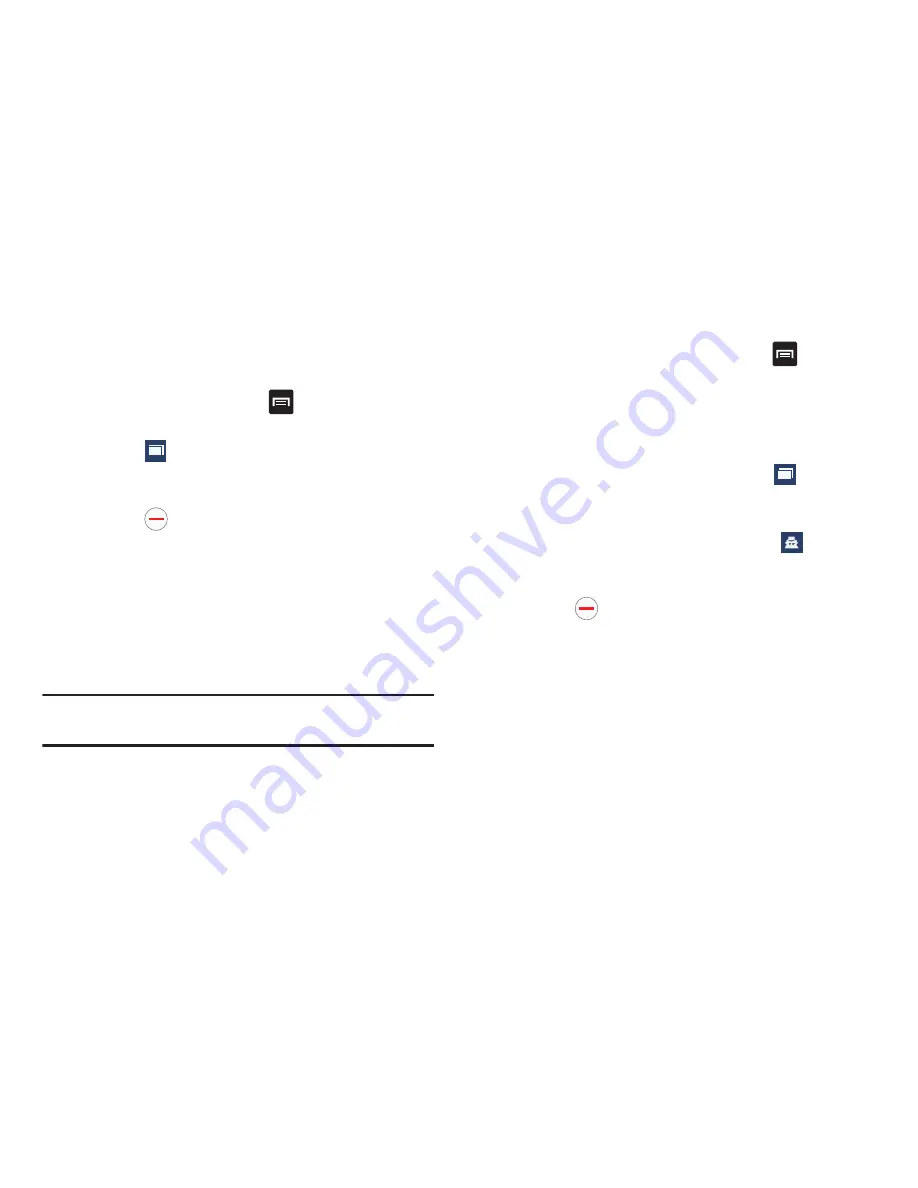
Conexiones 166
Adición y eliminación de ventanas
Puede tener abiertas hasta ocho ventanas de Internet a la vez.
Para añadir una nueva ventana, siga estos pasos:
1.
Desde el navegador, pulse en
➔
Nueva ventana
.
Se abrirá una nueva ventana de navegador.
2.
Pulse en
(
Ventanas
) para ver miniaturas de todas las
ventanas abiertas.
3.
Pulse en una ventana de Internet en la lista para abrirla.
4.
Pulse en
en la esquina superior derecha de la
miniatura de página web para eliminar la ventana.
Estar de incógnito
La característica de incógnito le permite ver sitios de Internet
fuera de la navegación normal. Las páginas que se visualicen
en esta ventana de incógnito no aparecerán dentro del historial
del navegador o historial de búsqueda, y no se dejará ningún
rastro (como cookies) en su dispositivo.
Nota:
Los archivos descargados se conservarán y permanecerán en
su dispositivo después de que salga del modo de incógnito.
Para añadir una nueva ventanilla en modo incógnito:
1.
Desde la ventana del navegador, pulse en
➔
Modo
de incógnito
.
2.
Cuando aparezca la información, pulse en
Aceptar
.
3.
Se abrirá una nueva ventana de navegador.
Para salir de la ventana de incógnito:
1.
Desde la ventana del navegador, pulse en
(
Ventanas
).
2.
Desplácese por las ventanas disponibles y localice la
ventana de incógnito. El icono de incógnito
aparecerá en la esquina superior izquierda de la nueva
ventana del navegador mientras esté en este modo.
3.
Pulse en
junto a la entrada de incógnito en la lista
para eliminar esa ventana.
2
2






























